IVR リスト
WebUI の BigFix Insights for Vulnerability Remediation (IVR) アプリケーションは、すべての脆弱性の簡単な要約をデータ・グリッド形式で提供します。このアプリケーションを使用して、脆弱性を修復し、カスタム IVR レポートを作成できます。
「IVR」ページにアクセスするには、WebUI メイン・ページでをクリックします。
オペレーター権限設定、接続済みデバイス、サイト割り当てによって、リストのコンテンツが制御されます。グリッド表示を使用すると、テーブル内の脆弱性のリストを表示できます。脆弱性名をクリックすると、脆弱性の詳細 (概要、脆弱なデバイス、デプロイメント) に移動します。各列には、検索またはフィルターのオプションがあります。
結果の絞り込みとデータ・グリッド機能のカスタマイズは、デバイス・ページと似ています。詳しくは、『グリッド表示』を参照してください。
脆弱性リストの件数にマウス・カーソルを移動すると、最新の WebUI 取得時に更新された日時が表示されます。
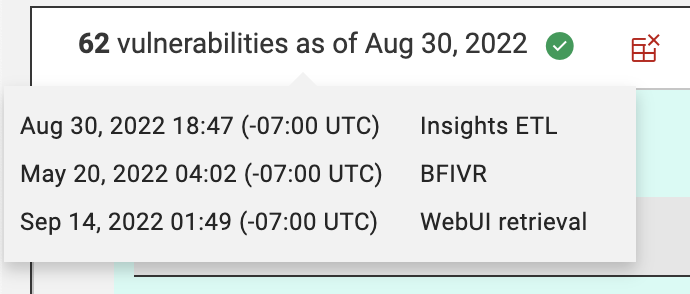
脆弱性リストの件数の日付は、 Insights ETL または BFIVR のいずれかの新しいほうの日付を示します。最初に Insights ETL を完了させ、次に IVR ETL を実行して、最新の情報を取得することをお勧めします。
- Insights ETL は、Insights ETL が正常に完了した最新の日時です。これらは、Insights で設定されるスケジュールによって決まります。Insights ETL をスケジュールする方法について詳しくは、『リンク』を参照してください。
- BFIVR は、 IVR ETL が正常に完了した最新の日時です。これらは、 IVR のデプロイメント時に設定されるスケジュールによって決まります。IVR ETL スケジューリングについて詳しくは、『リンク』を参照してください。
- WebUI 取得 は、ブローカーから IVR データを取得した最新の日時です。デフォルトでは、WebUI は IVR ブローカーを介して毎日データの取得を試みます。取得の頻度を変更できる IVR 設定を表示するには、『リンク』を参照してください。これは、WebUI が Insights ETL および BFIVR の日時を最新のメトリックで更新する時でもあります。
- アクション・バー: データ・グリッドから 1 つ以上の脆弱性を選択すると、アクション・バーが有効になります。
- 選択済み項目のみを表示: チェック・ボックスを選択すると、選択した脆弱性のみが表示されます。
- 修復: 「修復」をクリックすると、「アクションの実行」ダイアログに移動します。このダイアログで脆弱性を修復できます。括弧内の数値は、選択された脆弱性の数を示します。詳しくは、『アクションの実行: デプロイ・シーケンス』を参照してください。
- フィルター注: IVR グリッド・ビューのフィルターは、緑色と灰色で表示されます。緑色は、Qualys/Tenable からの情報であることを示しています。灰色は、BigFix Enterprise (BFE) データベースからの情報であることを示しています。ヘッダーにあるフィルターを使用して、結果を絞り込むことができます。
- VPR スコア: 脆弱性優先順位の評価スコア。
- VPR: 脆弱性優先順位の評価。
- CVSS: 共通脆弱性評価システム。
- CVE IDs: CVE IDフィルターを使用して、共通脆弱性と暴露で脆弱性を検索します。
- 公開済み (Published): 公開日。
- スキャナー・カウント: Tenable/Qualys カウント - Tenable/Qualys が相関 BigFix コンテンツで識別した脆弱なデバイスの数を示す。注: 2つの条件下で、グリッドは脆弱性を示すことがあります。
- スキャナー・カウントは、 0 より大きい必要があります。
- オペレーターには、その脆弱性に関連付けられている Fixlet の少なくとも 1 つを表示する権限が必要です。
- 暴露数: 関連付けられた BigFix コンテンツに適用可能なデバイスの合計。注: 暴露数は、一意の数ではありません。これは、Fixlet ごとに適用可能なすべてのデバイスの合計です。
- 製品/ファミリーすべての選択済みフィルターをクリアするには、「すべてのフィルターのリセット」をクリックします。
- レポートの保存
- レポートを参照のために保存し、必要に応じて編集、更新、または削除します。詳しくは、『レポート』を参照してください。
- 要約の表示:
- 「IVR」ページで、必要なフィルターを選択します。
- 「要約を表示」 をクリックします。フィルターされたすべての脆弱性の要約をグラフやテーブルとして表示できます。グラフの上にカーソルを移動すると、データ・ポイントとパーセンテージの詳細が表示されます。文字が切り詰められたラベルにカーソルを合わせると、ツール・ヒントにすべてのテキストが表示されます。フィルターを変更するか、検索テキストを入力すると、該当する情報がレポートに動的に表示されます。
- CVE/脆弱性 ID 別のきわめて重要な暴露の上位 10 個
- CVSS/脆弱性優先順位の評価別の分類
- CVSS 公開日/脆弱性優先順位の評価公開日別の脆弱性の上位 10 個
- 「エクスポート」:
フィルターされたレポートは .csv、.xlsx、または .pdf の形式でエクスポートできます。
- 「IVR」ページで、必要なフィルターを選択します。
- 「エクスポート」をクリックします。
- 「選択された項目」オプションを使用すると、フィルターされた結果から項目を選択してエクスポートできます。「すべての項目」をクリックすると、フィルター処理されたリストからすべての項目をエクスポートできます。
- フィルターされた項目の名前のみをエクスポートするには、「名前列のみ」をクリックします。
- 項目のすべてのデフォルト列の詳細をエクスポートするには、「列ヘッダーを含める」をクリックします。注: デフォルトの列以外の列を表示している場合は、名前列のみをエクスポートできます。
- エクスポートするデータのファイル形式 (CSV、XLSX、または PDF) を選択します。
- デフォルトでは、レポートは次のデフォルトのファイル名を持つ Downloads フォルダーに保存されます。Device_Report_mm_dd_yyyy_username。ブラウザーでダウンロード設定を変更すると、ファイル名やダウンロードの保存先を変更できます。レポートを保存して後で参照することや、利害関係者と共有することができます。
- PDF 形式を選択した場合、データの表示形式を含む .pdf ファイルと数値データを含む .csv ファイルを含む .zip ファイルがダウンロードされます。
- エクスポートされた IVR レポートには、フィルターと検索条件を適用した後に表示される脆弱性の主な詳細が含まれます。これらの詳細には、脆弱性名、脆弱なデバイス、重大度、CVE ID、およびすべての脆弱性を展開したときに画面に表示される他のすべての詳細情報が含まれます。